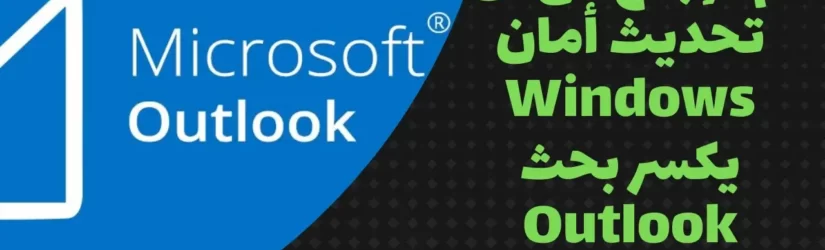تم الإبلاغ عن أن تحديث أمان Windows
تعتمد الشركات اليوم على البريد الإلكتروني أكثر من المكالمات الهاتفية أو الاجتماعات. إنها إحدى طرق الاتصال الأكثر استخدامًا في بيئة الأعمال ، على الرغم من توفر العديد من خيارات الاتصال الفعالة الأخرى.
حسنًا ، عادةً ما تصل الشركات التي تستخدم أجهزة كمبيوتر Windows إلى بريدها الإلكتروني من خلال تطبيق Microsoft Outlook ، والذي يدعم كل نوع من مجالات البريد الإلكتروني تقريبًا. حسنًا ، في هذه المقالة ، سنناقش أحدث مشكلة نشأت والتي تؤثر على وظيفة البحث في تطبيق Outlook على نظام التشغيل Windows 10.

Outlook هو برنامج عميل بريد إلكتروني متعدد الاستخدامات تم تطويره بواسطة Microsoft وتم إصداره في البداية في عام 2012 وقبل Outlook ، كان لدى Microsoft تطبيقات عميل بريد إلكتروني أخرى مثل Microsoft Internet Mail و News و Outlook Express. حسنًا ، لطالما قدمت Microsoft ميزة دعم جيدة لعملاء البريد الإلكتروني ، بحيث يمكن للمستخدمين إرسال واستقبال رسائل البريد الإلكتروني دون أي مشاكل. نحن نستخدم العميل إلى حد كبير للوصول إلى رسائل البريد الإلكتروني الشخصية أو التجارية ، حيث لا يعمل العديد من عملاء البريد الإلكتروني مثل Outlook أو يقدمون ميزات مثل Outlook.
حسنًا ، Microsoft Windows هو نظام تشغيل متميز له العديد من الامتيازات مما يجعله مناسبًا للاستخدام الاحترافي. تهدف Microsoft دائمًا إلى توفير ميزات أفضل مثل الأمان وواجهة المستخدم وغير ذلك الكثير. عادةً ما توفر Microsoft تحديثين للميزات كل عام وتحديث إصلاح الأخطاء كل شهر. هذا إجراء روتيني وتتأكد Microsoft من إصدار التحديثات في الوقت المناسب. حسنًا ، أحد الشواغل الرئيسية لشركة Microsoft هو أمان أنظمة التشغيل ، حيث يعمل نظام التشغيل Windows على نواة مختلطة ، وهي عرضة للتهديدات إلى حد كبير ويتعين على Microsoft اتخاذ خطوات إضافية للتأكد من أن نظام التشغيل آمن إلى حد ما. أيضًا ، ينصح العديد من المتخصصين المستخدمين باستخدام برامج مكافحة الفيروسات لتعزيز الأمان على الكمبيوتر.
حسنًا ، كانت Microsoft مؤخرًا تفعل الكثير فيما يتعلق بالأمان. لقد أصدروا تحديثات مختلفة لتحسين أمان نظام التشغيل Windows 10 ، ومع إصدار Windows 11 ، أخذوا على عاتقهم أن يحصل مستخدمو Windows 10 و Windows 11 على تجربة متميزة. حسنًا ، إدارة نظامي تشغيل رئيسيين في نفس الوقت سيكون أمرًا شاقًا وكانت Microsoft تصدر تحديثات عربات التي تجرها الدواب تحت الضغط. حسنًا ، التحديث الأخير الذي أصدرته Microsoft لتحسين أمان نظام التشغيل يتدخل في بعض البرامج على الكمبيوتر ويعتبر Outlook أحد البرامج التي تأثرت.
[alert color=”success”]المشكلة الرئيسية التي يواجهها Microsoft Outlook هي أن وظيفة البحث في التطبيق لا تعمل. حسنًا ، تعد وظيفة البحث مهمة جدًا في تطبيق العميل حيث سيحتاجها المستخدمون في كل وقت تقريبًا للبحث في رسائل البريد الإلكتروني ، وعندما يفشل شيء من هذا القبيل ، يصبح من الصعب على المستخدم تحديد البريد الإلكتروني الدقيق والمسح ضوئيًا. الآلاف من رسائل البريد الإلكتروني ليست خيارًا. لذلك ، يعد الإصلاح ضروريًا ولكن Microsoft لم تتصرف بعد بشأن المشكلة ولكنها أقرت بالمشكلة. حسنًا ، تحدث هذه المشكلة على أجهزة الكمبيوتر حيث قام المستخدمون بتنزيل الإصدار KB500812. [/alert]
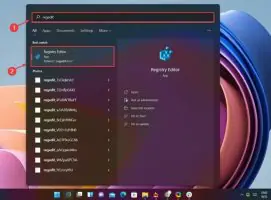
لا تؤثر مشكلة البحث على تطبيق Outlook فقط ، ولكن المستخدمين الذين قاموا بتثبيت معاينة Windows 11 ينشئون مشكلات من ذوي الخبرة في استخدام أداة البحث في نظام التشغيل . حسنًا ، لإصلاح المشكلة المستمرة في تطبيق Outlook ، إليك حل مؤقت يمكن استخدامه لتصحيح الأمور إلى حد ما.
إصلاح مؤقت لحل مشاكل وظيفة البحث التي لا تعمل في Microsoft Outlook
- لإصلاح المشكلة مؤقتًا على جهاز الكمبيوتر الخاص بك ، افتح محرر التسجيل بالضغط على مفتاح Windows plus R ثم كتابة regedit في الحقل ثم الضغط على زر Ok.
- الآن ، في محرر التسجيل ، حدد موقع HKEY_LOCAL_MACHINE. ثم انقر فوق خيار البرنامج ضمن هذا حدد خيار السياسات.
- الآن ، حدد موقع مجلد Microsoft وانقر على Windows لتوسيعه.
- هنا ابحث عن مجلد Windows Search.
- الآن ، في الجزء الأيمن من النافذة ، انقر فوق تحرير ثم قم بإنشاء قيمة DWORD جديدة باسم “PreventIndexingOutlook”.
- انقر بزر الماوس الأيمن فوق PreventIndexingOutlook ثم حدد تعديل.
- حدد تاريخ القيمة 1 ثم انقر فوق موافق.
- أعد تشغيل Outlook الآن.
حسنًا ، هذه الطريقة هي إصلاح مؤقت
حسنًا ، هذه الطريقة هي إصلاح مؤقت ، يمكنك تجربتها وإصلاح المشكلة على جهاز الكمبيوتر العام وانتظر Microsoft لإصلاح المشكلة رسميًا في التحديث التالي. حسنًا ، الحل ليس مضمونًا ، حيث حاول العديد من المستخدمين وواجهوا المشكلة مرة أخرى.
حسنًا ، الطريقة الوحيدة الممكنة لإصلاح المشكلة هي السماح لـ Microsoft بإصلاح المشكلة نيابةً عنك.
[alert color=”secondary”]حسنًا ، إذا كنت منزعجًا جدًا وتحتاج إلى وظيفة البحث ، فيمكنك إلغاء تثبيت تحديث KB500812 من جهاز الكمبيوتر الخاص بك. من الآمن جدًا أن نقول إن إلغاء تثبيت التحديث سيؤدي إلى حل المشكلة ولن يتسبب في أي مشكلة على جهاز الكمبيوتر الخاص بك. [/alert]
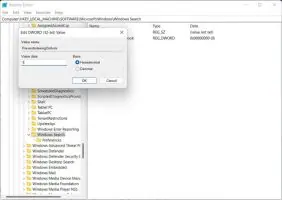
كيفية إلغاء تثبيت تحديثات الويندوز
إذا كنت تريد إلغاء تثبيت التحديث ، فافتح تطبيق الإعدادات بالضغط على مفتاح Windows + I على لوحة المفاتيح. الآن ، انتقل إلى علامة التبويب التحديثات والأمان. هنا ، انتقل إلى تحديث Windows ثم قم بالتمرير لأسفل للعثور على الخيار عرض محفوظات التحديث. الآن ، انقر فوق خيار إلغاء تثبيت التحديثات ثم قم بإلغاء تثبيت تحديث KB500812.
[alert color=”info”]آمل أن تكون المعلومات المقدمة أعلاه مفيدة وغنية بالمعلومات. يمكنك حل المشكلة على جهاز الكمبيوتر الخاص بك بالطرق المذكورة.[/alert]